Une distribution LaTeX
Pour pouvoir rédiger des documents en LaTeX, il faut tout d'abord un compilateur qui va transformer le code source LaTeX en un document qu'il est possible de visualiser et imprimer. Il faut également une série de fichiers (des packages) qui permettent d'effectuer des opérations plus évoluées comme l'insertion d'images, la gestion des accents, le dessin de figures, ... Tout ceci se retrouve dans une distribution LaTeX. Il existe toute une série de distributions et cette page présente l'installation de distributions les plus utilisées, à savoir MiKTeX sous Windows, TeXLive sous Linux et MacTeX sous Mac OS X.
Installer une distribution LaTeX
Windows XP
Nous allons installer la distribution MiKTeX. La version actuelle est la version 2.8. L'installateur existe en deux version différentes. La première version plus lègère (101.62 Mo) installe le minimum et à chaque fois qu'un fichier non installé sera nécessaire, il sera directement téléchargé et installé à la volée. Vous devez dès lors disposer d'une connexion à Internet. La seconde version vous permet d'installer la distribution complète. Elle est beaucoup plus lourde et prendra plus de place sur votre disque dur.
Nous allons utiliser la première version dans le cadre de ce tutoriel. Commencez donc par télécharger le « Basic MiKTeX 2.8 Installer » depuis le site officiel de MiKTeX. Une fois le téléchargement terminé, double-cliquez sur le fichier basic-miktex-2.8.3582.exe pour commencer l'installation. Vous vous trouvez face à la fenêtre suivant :
Cette première fenêtre vous demande de lire et d'accepter les conditions mentionnées (diverses licenses sur MiKTeX, LaTeX, ...), afin de pouvoir installer le programme. Acceptez les conditions et cliquez sur Suivant. Les fenêtre suivantes vont vous poser une série de questions :
- Vous devez choisir pour qui vous souhaitez installer MiKTeX : pour tous les utilisateurs de l'ordinateur ou seulement pour l'utilisateur connecté ;
- Vous devez choisir un répertoire d'installation pour MiKTex. Pour notre exemple, on va garder le chemin proposé, à savoir
C:\Program Files\MiKTeX 2.8; - Il faut ensuite choisir diverses options par défaut : d'abord la taille de papier (on prendra « A4 ») et ensuite le mode d'installation à la volée (on prendra « Ask me first »).
Une fois ces étapes franchies, une fenêtre de résumé se présente et vous pouvez maintenant cliquer sur Start pour entamer l'installation de MiKTeX sur votre machine. Cette partie prendra un peu de temps, et la figure suivante montre la fenêtre de progression de l'installation.
Une fois l'installation terminée, il ne vous reste plus qu'à cliquer une fois sur Suivant et une fenêtre vous indique que MiKTeX a été convenablement installé sur votre ordinateur. Il reste à cliquer sur Close et on va pouvoir rédiger notre premier document LaTeX.
Windows Vista
[En cours ...]
Linux
Nous allons installer la distribution TeXLive sous Ubuntu Linux. La version stable la plus récente sous Ubuntu Linux est la version TeXLive 2007. Lancez donc le gestionnaire de paquets via le menu Système > Administration > Gestionnaire de paquets Synaptic. Recherchez ensuite le paquet texlive, faite un clic droit dessus et cliquez sur le menu Sélectionner pour installation. Une fenêtre vous indique qu'il va falloir installer plusieurs dépendances, cliquez sur Ajouter à la sélection. Enfin, vous vous retrouvee face à la fenêtre de la figure suivante; il ne vous reste plus qu'à cliquer sur Appliquer pour entamer l'installation.
Les différents packages vont tout d'abord être téléchargés depuis Internet. Ensuite, l'installation à proprement parler va commencer. Une fois tout cela terminé, vous pouvez quitter le gestionnaire de paquets. Vous êtes maintenant prêt à faire du LaTeX sur votre ordinateur.
Mac OSX
Nous allons installer la distribution MacTeX. La version actuelle est la version MacTeX-2009. Il existe plusieurs possibilités pour l'installer. La première version plus légère (85.2 Mo) ne contient que le minimum vous permettant d'utiliser LaTeX comme il faut, et les packages manquants pourront être installés par la suite grâce à un manager. La seconde version est beaucoup plus lourde (1.3 Go), mais contient une distribution complète.
Nous allons utiliser la seconde version dans ce tutoriel. Commencez donc par télécharger le paquet depuis le site officiel de MacTeX. Une fois le téléchargement terminé, double-cliquez sur le fichier MacTeX-2009.mpkg pour commencer l'installation. Après une fenêtre d'avertissement où vous devez cliquer sur Continuer, vous vous trouverez face à la fenêtre suivante :
Vous allez ensuite passer par plusieurs fenêtres qui vont vous fournir de l'information ou vous poser des questions :
- Fichier ReadMe contenant des informations sur l'installation ;
- Contrat de licence que vous devez accepter pour pouvoir poursuivre l'installation ;
- Sélection du disque sur lequel vous souhaitez effectuer l'installation ;
- Enfin, vous devrez taper votre mot de passe pour commencer la copie des fichiers.
L'installation est maintenant lancée, et prendra un peu de temps. Les paquets seront d'abord validés, puis écrits sur le disque et l'installation se terminera par l'exécution des scripts du paquet.
Une fois l'installation terminée, il ne vous reste plus qu'à cliquer sur Terminer et on va pouvoir rédiger notre premier document LaTeX.
Programmes d'une distribution
Une distribution LaTeX contient toute une série de programmes à utiliser lors de la création de document LaTeX. Ces programmes se retrouvent, pour la plupart, dans le répertoire bin du répertoire d'installation de la distribution. Le tableau suivant reprend quelques-uns de ces programmes, ceux avec lesquels vous serez le plus souvent confrontés.
| Nom | Description |
|---|---|
latex |
Compile les fichiers .tex en un DVI |
tex |
Utilisé par latex, contrôle entre autre la syntaxe des fichiers .tex |
pdflatex |
Compile un fichier .tex en un PDF |
bibtex |
Utilisé pour générer des bibliographies |
makeindex |
Utilisé pour générer un index |
Pour créer un document LaTeX, il faut tout d'abord écrire le document. Il faut écrire un fichier texte qui va contenir le code source du document. Il s'agit du document LaTeX. Il y a des règles précises à respecter pour écrire ce document. Ensuite, on va compiler le code source pour obtenir un document visualisable. Il est possible de générer des fichiers DVI, PDF, ... La figure suivante illustre ces différentes étapes.
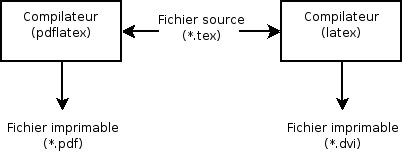
Une fois le résultat obtenu, il existe également toute une série d'autres programmes, des convertisseurs qui permettent de convertir le résultat obtenu dans bien d'autres formats : HTML, PS, PNG, ...
Mon premier document LaTeX
Nous allons maintenant écrire notre premier document avec LaTeX. On va simplement rédiger un document contenant une seule phrase, le mythique Hello World !. On va voir comment générer le résultat sous forme d'un fichier DVI et d'un fichier PDF. Voici le code LaTeX de ce document :
|
|
HelloWorld.tex.Il faut donc écrire ce fichier, l'enregistrer. Ensuite, on va le compiler avec latex pour obtenir un fichier DVI et ensuite avec pdflatex pour obtenir un PDF. Voyons maintenant comment faire tout cela en pratique.
Windows XP
La première étape consiste à écrire le code source LaTeX. Pour cela, on va utiliser un éditeur de texte comme Bloc-notes. Lancez le programme via Menu Démarrer > Tous les programmes > Accessoires > Bloc-notes. Copiez le code du document LaTeX (listing 1) et enregistrez le fichier en l'appelant HelloWorld.tex. N'oubliez pas de mettre .tex comme extension et de sélectionner Tous les fichiers dans le champ Type.
Maintenant que le fichier source est créé, il faut le compiler pour obtenir le fichier DVI. Pour ce faire, on va devoir utiliser le programme latex. Lancez un terminal via Menu Démarrer > Tous les programmes > Accessoires > Invite de commandes. La première chose est faire est de se placer dans le répertoire dans lequel vous avez enregistré le fichier HelloWorld.tex en utilisant la commande cd :
> cd UKO\LaTeX\Intro
Une fois placé dans le bon répertoire, on peut compiler le fichier en exécutant la commande suivante :
> latex HelloWorld.tex
La figure suivante vous montre le résultat que vous devriez obtenir. La dernière ligne indique que le fichier HelloWorld.dvi a été créé avec succès.
Il ne vous reste plus qu'à double-cliquer sur le fichier HelloWorld.dvi pour voir le résultat. Le fichier va s'ouvrir avec la visionneuse YAP qui a été installée avec la distribution MiKTeX et vous devriez avoir le résultat présenté sur la figure suivante.
Pour obtenir un fichier PDF plutôt qu'un DVI, il suffit d'utiliser le programme pdflatex à la place de latex. Il faut donc exécuter la commande suivante :
> pdflatex HelloWorld.tex
Windows Vista
[En cours ...]
Linux
La première étape consiste à écrire le code source LaTeX. Pour cela, on va utiliser un éditeur de texte comme Gedit. Lancez le programme via Applications > Accessoires > Éditeur de texte gedit. Copiez le code du document LaTeX (listing 1) et enregistrez le fichier en l'appelant HelloWorld.tex. N'oubliez pas de mettre .tex comme extension.
Maintenant que le fichier source est créé, il faut le compiler pour obtenir le fichier DVI. Pour ce faire, on va devoir utiliser le programme latex. Lancez un terminal via Applications > Accessoires > Terminal. La première chose est faire est de se placer dans le répertoire dans lequel vous avez enregistré le fichier HelloWorld.tex en utilisant la commande cd :
> cd UKO/LaTeX/Intro/
Une fois placé dans le bon répertoire, on peut compiler le fichier en exécutant la commande suivante :
> latex HelloWorld.tex
La figure suivante vous montre le résultat que vous devriez obtenir. La dernière ligne indique que le fichier HelloWorld.dvi a été créé avec succès.
Il ne vous reste plus qu'à double-cliquer sur le fichier HelloWorld.dvi pour voir le résultat. Le fichier va s'ouvrir avec votre visionneuse par défaut et vous devriez avoir le résultat présenté sur la figure suivante.
Pour obtenir un fichier PDF plutôt qu'un DVI, il suffit d'utiliser le programme pdflatex à la place de latex. Il faut donc exécuter la commande suivante :
> pdflatex HelloWorld.tex
Mac OS X
La première étape consiste à écrire le code source LaTeX. Pour cela, on va utiliser un éditeur comme Smultron. Créez un nouveau document et copiez-y le code du document LaTeX (listing 1) et enregistrez le fichier en l'appelant HelloWorld.tex.
Maintenant que le fichier source est créé, il faut le compiler pour obtenir le fichier DVI. Pour ce faire, on va devoir utiliser le programme latex. Lancez un terminal via Applications > Utilitaires > Terminal. La première chose à faire est de se placer dans le répertoire dans lequel vous avez enregistré le fichier HelloWorld.tex en utilisant la commande cd :
> cd UKO/LaTeX/Intro
Une fois placé dans le bon répertoire, on peut compiler le fichier en exécutant la commande suivante :
> latex HelloWorld.tex
La figure suivante vous montre le résultat que vous devriez obtenir. L'avant dernière ligne indique que le fichier HelloWorld.dvi a été créé avec succès.
Il ne vous reste plus qu'à double-cliquer sur le fichier HelloWorld.dvi pour voir le résultat. Le fichier va s'ouvrir avec le programme TeXShop qui a été installé avec MacTeX. Vous devriez avoir le résultat présenté sur la figure suivante.
Pour obtenir un fichier PDF plutôt qu'un DVI, il suffit d'utiliser le programme pdflatex à la place de latex. Il faut donc exécuter la commande suivante :
> pdflatex HelloWorld.tex
Et voilà notre premier document LaTeX terminé, ce fut un grand moment. Évidemment, on ne va pas à chaque fois chipoter à exécuter latex manuellement. La section suivante vous montre comment installer des éditeurs qui vont rendre l'écriture de document plus aisée, rapide, fiable, ... On pourra ainsi se concentrer sur le contenu et la mise en page plutôt que sur des détails techniques.


 Windows XP
Windows XP Windows Vista
Windows Vista Linux
Linux Mac OSX
Mac OSX






















